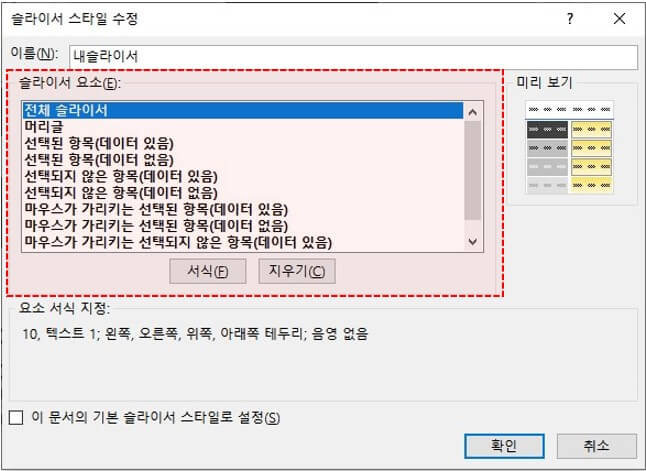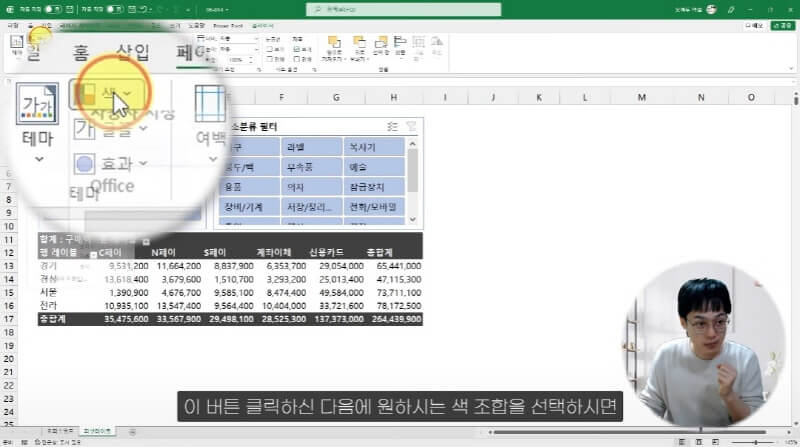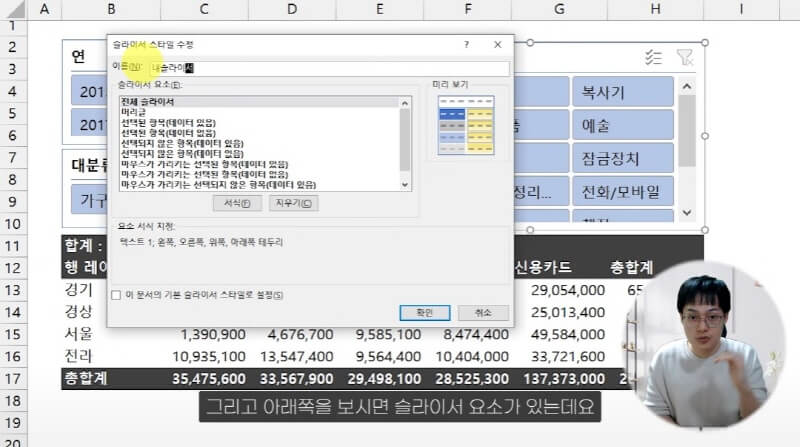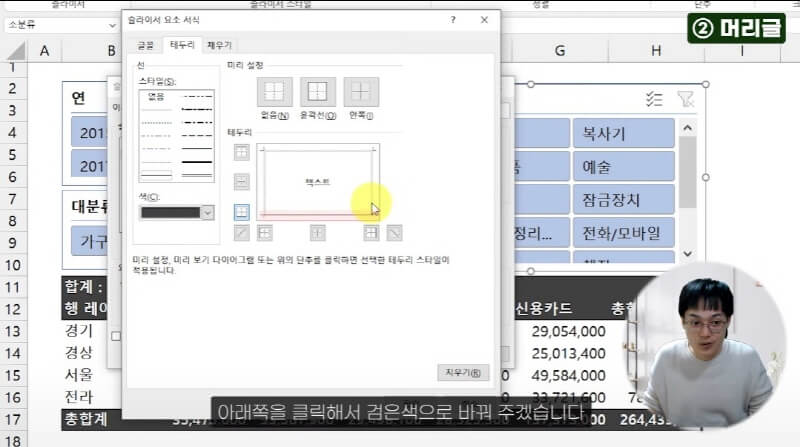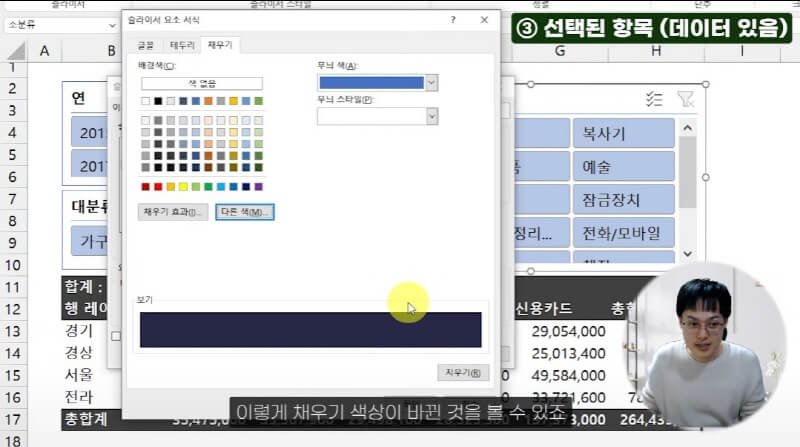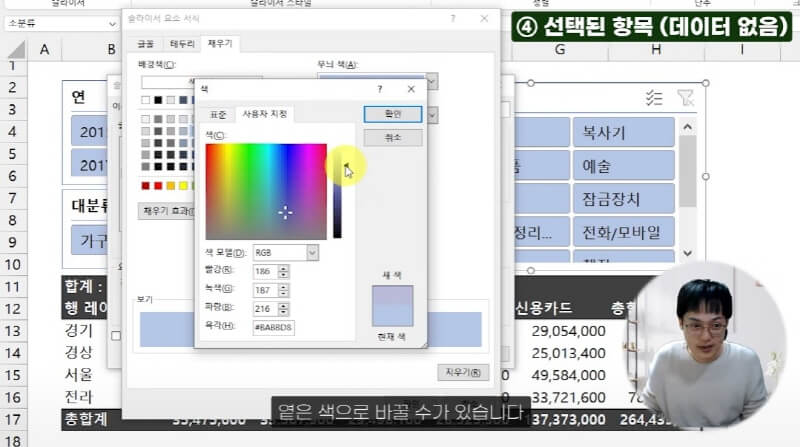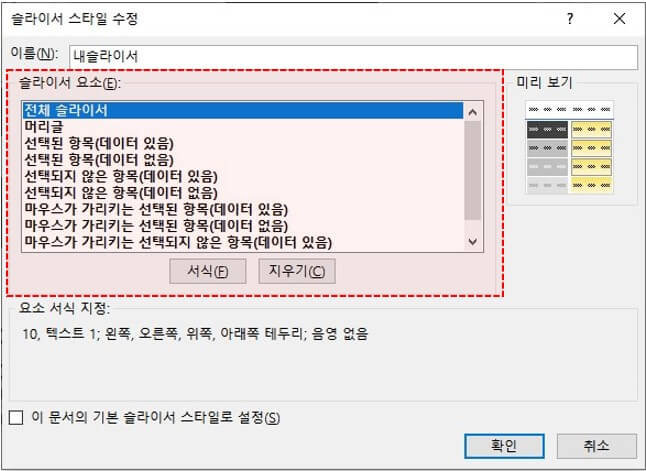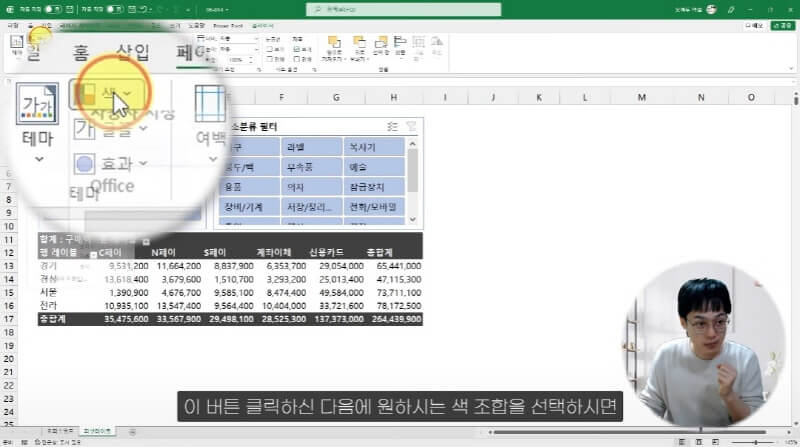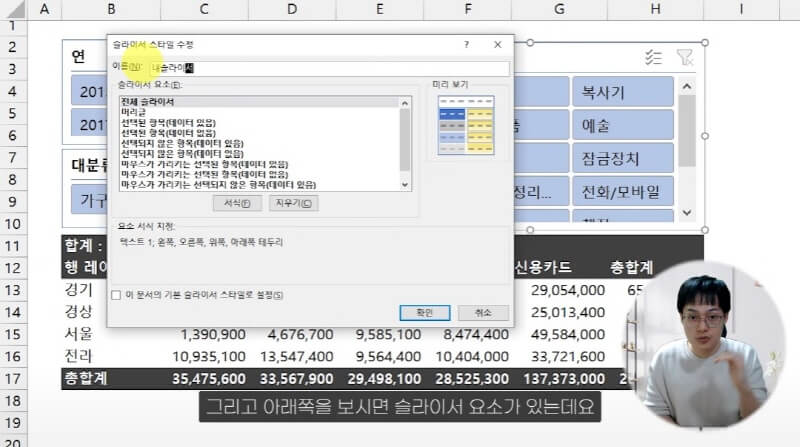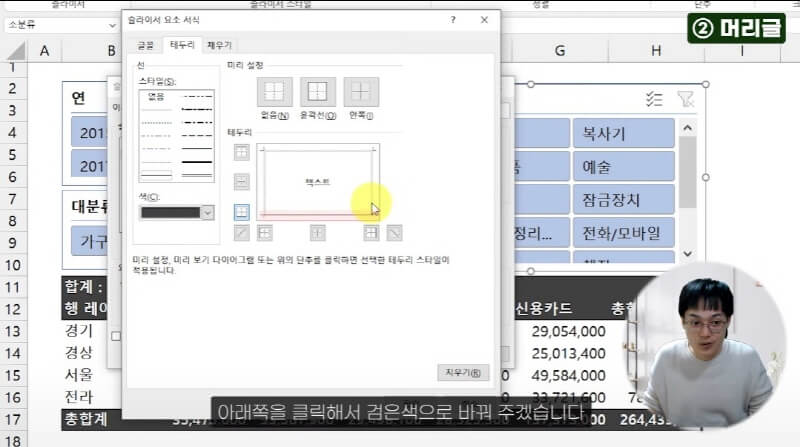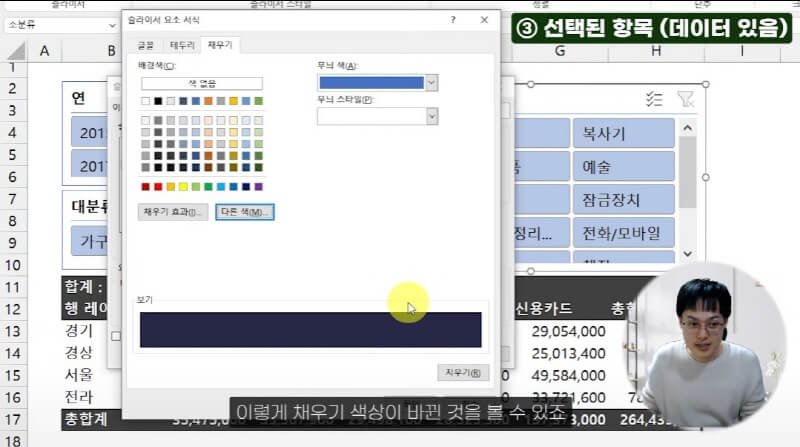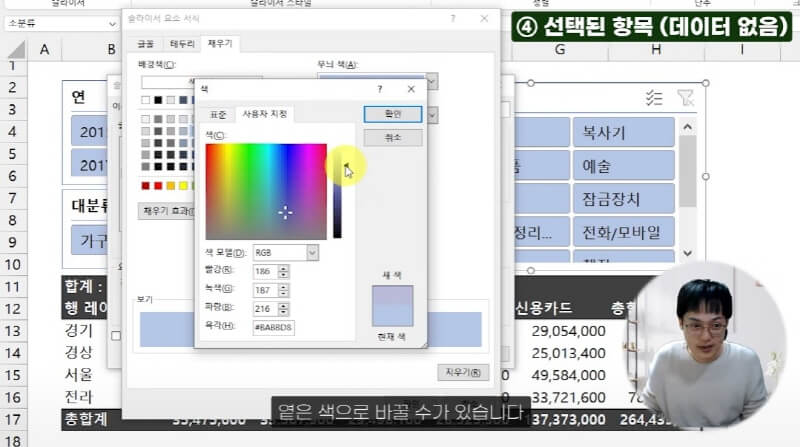엑셀 기초부터, 고급 활용까지!
실무에서 필요한 엑셀의 거의 모든 것을 담았습니다.
Chapter 6-6. 피벗테이블 슬라이서 디자인, 3가지 요소만 기억하세요! - 예제파일
페이지 안내
실무 활용
대시보드 제작을 위한 슬라이서 꾸미기
333 Page
학습 목표
- 엑셀 대시보드 디자인의 핵심 구성요소인 슬라이서를 보고서 디자인의 맞춰 스타일링 방법을 알아봅니다.
- 슬라이서 스타일의 핵심 요소 3가지를 알아본 후, 나만의 슬라이서 스타일을 직접 제작합니다.
보충 자료
홈페이지에서 제공하는 엑셀 스타일 시트를 사용하면 미리 제작된 130여개 디자인의 슬라이서, 피벗테이블, 표 스타일로 보고서를 편리하게 디자인할 수 있습니다.
셀프 점검 Quiz
- 아래 슬라이서 스타일 요소 중, 디자인에 가장 중요한 핵심요소 3가지는 무엇인가요? 3개를 모두 선택하세요.
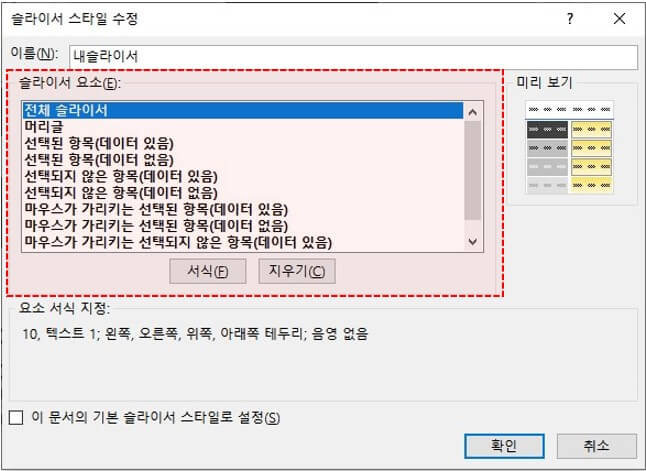
① 전체 슬라이서
② 머리글
③ 선택된 항목
④ 선택되지 않은 항목
⑤ 마우스가 가리키는 선택된 항목
- [페이지 레이아웃] 탭의 [테마] 기능을 사용하면 슬라이서의 기본 색상을 편리하게 바꿀 수 있지만, 한가지 주의사항이 있습니다. 그 주의사항은 무엇인가요?

① 한번 테마를 변경하면 다시 이전 테마로 복구할 수 없으므로 주의해야 한다.
② 테마를 변경하면 통합문서 안에 있는 슬라이서를 포함한 모든 개체(표, 피벗테이블 등)이 일괄 변경되므로 사용시 주의해야 한다.
③ 테마를 변경하면 기존에 등록되어있는 사용자 지정 스타일이 초기화 되므로 반드시 파일을 저장한 후 테마를 변경해야 한다.
시간대별 목차
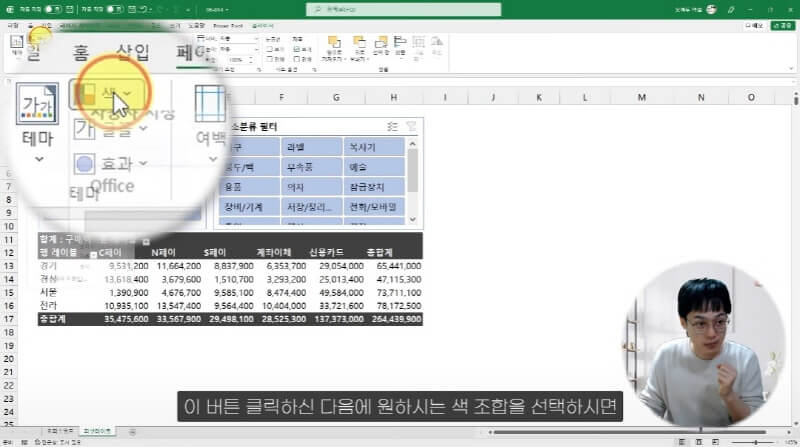 이번 강의에서는 페이지 레이아웃의 테마와 색조합을 변경하여 슬라이서를 꾸미는 방법을 알아봅니다.
이번 강의에서는 페이지 레이아웃의 테마와 색조합을 변경하여 슬라이서를 꾸미는 방법을 알아봅니다.
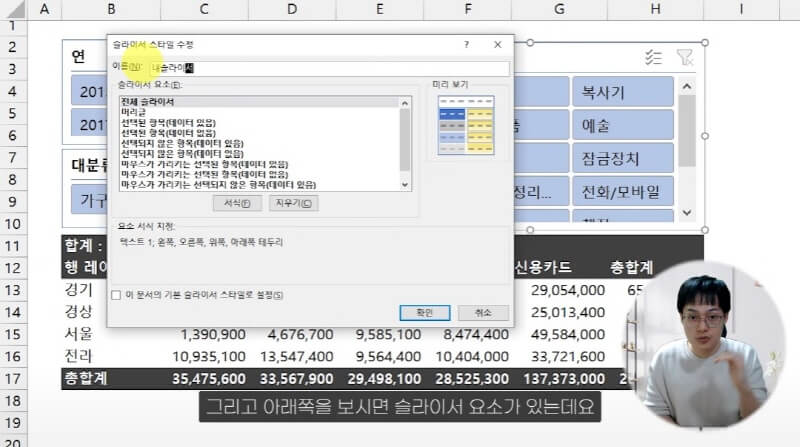 이후 슬라이서 스타일 '중복' 기능으로 나만의 슬라이서 스타일을 만드는 방법을 알아봅니다.
이후 슬라이서 스타일 '중복' 기능으로 나만의 슬라이서 스타일을 만드는 방법을 알아봅니다.
 이후 슬라이서 디자인의 핵심요소 3가지를 알아 본 후, 나만의 슬라이서 디자인을 실습합니다.
이후 슬라이서 디자인의 핵심요소 3가지를 알아 본 후, 나만의 슬라이서 디자인을 실습합니다.
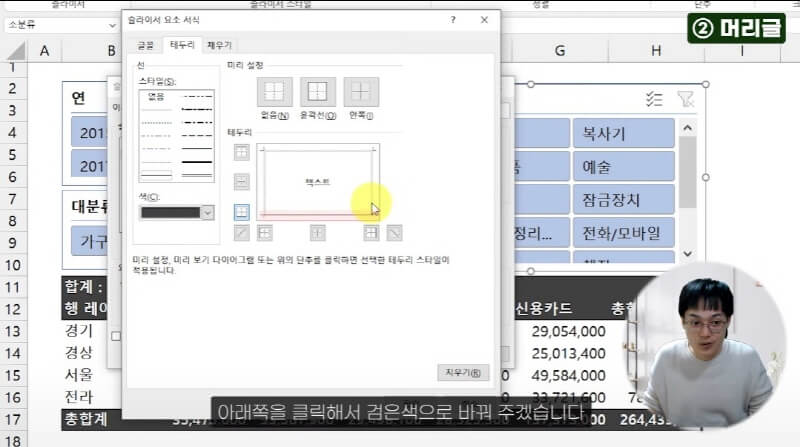 슬라이서 디자인의 두번째 핵심요소인 머리글을 꾸미는 방법을 알아봅니다.
슬라이서 디자인의 두번째 핵심요소인 머리글을 꾸미는 방법을 알아봅니다.
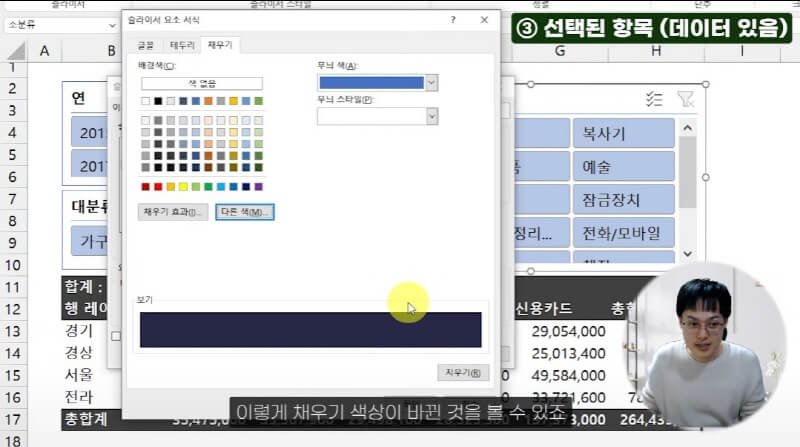 슬라이서 디자인에서 가장 중요한 버튼 색상을 정하고 꾸미는 방법에 대해 알아봅니다.
슬라이서 디자인에서 가장 중요한 버튼 색상을 정하고 꾸미는 방법에 대해 알아봅니다.
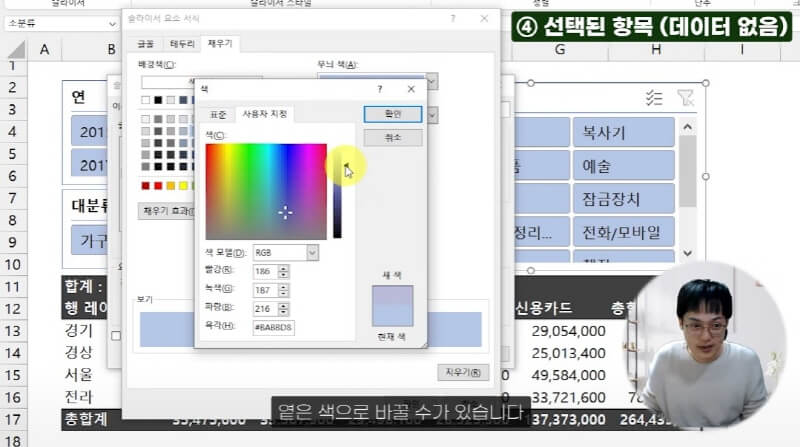 마지막으로 데이터 유뮤에 따른 버튼 색상을 채도를 변경하여 정한 후 슬라이서 디자인을 마무리합니다.
마지막으로 데이터 유뮤에 따른 버튼 색상을 채도를 변경하여 정한 후 슬라이서 디자인을 마무리합니다.